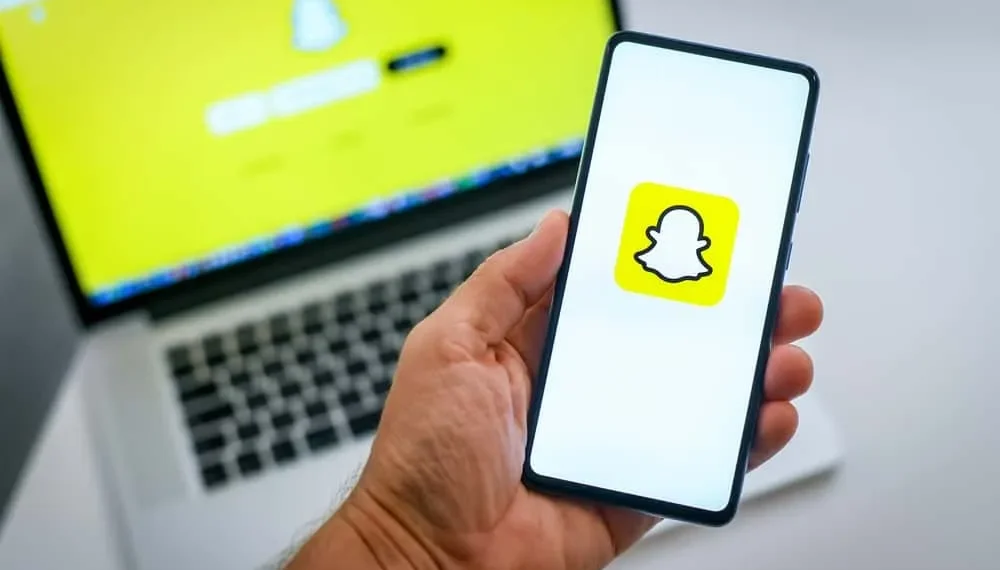Snapchat är en högst rankad app som många människor runt om i världen använder. Det gör att användare kan dela foton och videor med andra på sina kontaktlistor. Men du kanske ibland vill överföra Snapchat -minnen från ett konto till ett annat. Den här idén kan vara att du har en ny telefon och vill ha alla dina foto och videor på den nya.
Snabbt svar
Att överföra dina SNAP -minnen till ett nytt konto är enkelt. Du kan uppnå ditt mål med bara några steg. Det enda tråkiga är att det tar tid, och du behöver tålamod för att slutföra det. När du har tillräckligt med utrymme för att exportera dina data för säkerhetskopiering kan du använda dem på ditt nya konto.
Snapchat -minnen sparas i molnet och inte på din telefon. Du måste se till att den sparar på din telefon för att överföra Snapchat -minnen till ett nytt konto. Att ha den sparat på din telefon betyder att du har säkerhetskopierat dina minnen, vilket gör det enkelt att överföra. Detta är också möjligt med lite hjälp från appens supportteam!
Den här guiden visar hur du överför dina Snapchat -minnen till ett nytt konto. Du kommer också att lära dig hur du säkerhetskopierar dina Snapchat -minnen.
Hur man överför Snapchat -minnen till nytt konto
Snapchats popularitet härrör från alla foton och videor som raderas efter en tid. Ändå önskar många Snapchat -användare att spara bilder och videor i en kameralrulle eller galleri. Du kommer inte att förlora några snaps du har gjort och skickat på detta sätt. Du kan också enkelt överföra bilder och videor som sparas på kameran till ett nytt konto.
Detta är möjligt från den officiella Android eller iOS Snapchat -appen, och det kommer inte att vara nödvändigt att installera något eller utföra något trick. På detta sätt kan vi göra en slags säkerhetskopiering av snaps innan du publicerar. När Snapchat -videor eller foton har sparats på din mobila enhet kan du visa och använda filerna när du vill. Här är stegen att följa och hur man gör det.
Steg 1: Spara nya minnen i kameralrullen
Anta att du planerar att få ett nytt konto och du vill överföra nya minnen till det. I så fall är det idealiskt att du ser till att de nya snapsna sparas på din kameralrulle istället för molnet.
- Starta din Snapchat -app för att göra detta och tryck på din profilavatar i det övre vänstra hörnet.
- Din profilsida laddas upp efter det, så kolla det övre högra hörnet för inställningsikonen.
- Klicka på inställningsikonen och bläddra ner för att välja minnen .
- I fasen Minneninställningar, hitta spara -knappen under avsnittet ”Spara destination”.
- Klicka på spara -knappen och välj ” Memories & Camera Roll ” från listan över tillgängliga alternativ.
Steget är viktigt att få dina filer säkerhetskopierade vid överföring till ett nytt konto.
Steg 2: Sparar befintliga minnen till kameralrullen
Anta att du har haft några minnen på Snapchat, men dessa minnen finns inte på din kameralrulle. I så fall är detta steg viktigt för att hjälpa dig exportera filerna för överföring . I verklig mening ser detta steg ut som att stödja tidigare minnen för framtida ändamål. Detta syfte kan vara att överföra minnen till ett nytt konto eller om du planerar att inaktivera ditt konto.
- För att göra detta, lunch din Snapchat -app och klicka på knappen Memories Next to Record.
- När fotona och filmerna har kommit upp, håll i höjdpunkten och välj alla minnen du vill exportera.
- Om du planerar att exportera alla minnen klickar du på knappen Välj alla högst upp i varje månad.
- Slutligen klickar du på exporten vid skärmens botten och svep till höger för att klicka på nedladdning .
Steg 3: Importera minnen till ditt nya konto
Om du noggrant har gått igenom processerna i det andra steget kommer du att ha minnen på din telefon. Du kan sedan enkelt överföra minnen till ditt nya konto. Att göra detta är lätt eftersom du har gått förbi den tråkiga delen.
- Starta din nya konto Snapchat -app för att göra detta.
- Efter det, för att ladda upp minnena , gå till din kameralrulle och hitta fotot eller videon .
- Håll fast i minnet i kameran för att välja videon eller bilden.
- Klicka sedan på Create -ikonen längst ner på skärmen efter att du har valt alla filer.
- Slutligen klickar du på knappen Save Story från ”Create Story Interface” som dyker upp.
Med dessa steg har du framgångsrikt överfört dina gamla Snapchat -minnen till ett nytt konto. Du hittar alla berättelser i minnen i din Snapchat. Så dessa steg låter dig inte bara överföra minnen till ett nytt konto utan hjälper dig också att säkerhetskopiera dina minnen. Du kan sedan spara det på Google -foton eller iCloud för framtida ändamål.
Slutsats
Snapchat behåller mycket användardata bortsett från minnet om dina snaps. En del av dessa data kan exporteras från Snapchat -webbsidan. Du behöver bara logga in och bekräfta din e -post för att få den exporterade filen. På detta sätt kan du få tillbaka alla dina minnen till ett nytt konto från appens supportteam.